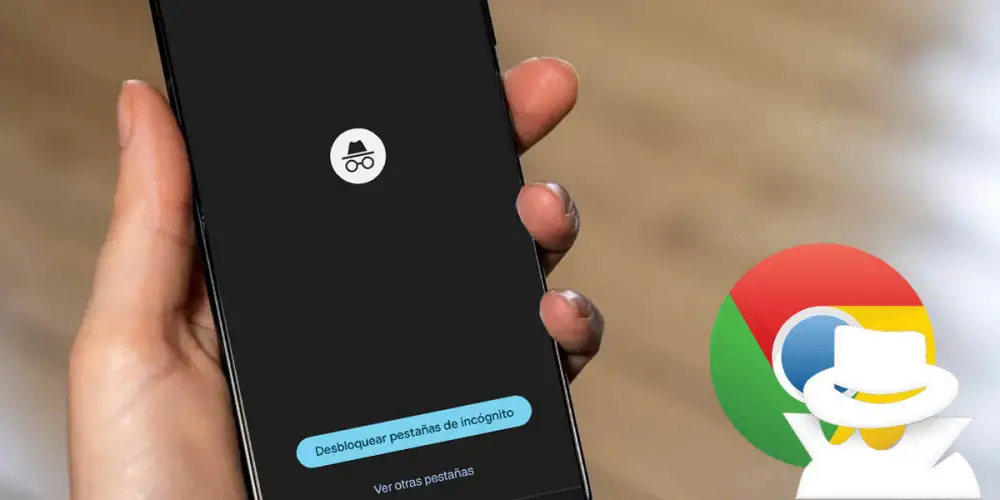
Vuoi che le schede di navigazione in incognito che apri in Google Chrome siano invisibili a chiunque? Bene , non devi chiuderli ogni volta che smetti di usare il tuo cellulare .
Grazie alla nuova funzione privacy che l'azienda ha incluso nel suo browser Android, esso ora è possibile aggiungere un nuovo livello di sicurezza a detta caratteristica.
Insomma, chiunque ne avrà la possibilità bloccare e sbloccare l'accesso a una scheda in incognito utilizzando l'impronta digitale o il PIN di sicurezza del telefono.
Quindi puoi bloccare la modalità di navigazione in incognito di Chrome con la tua impronta digitale su Android
Prima di mostrarti la procedura che dovrai eseguire, è importante menzionarlo questa funzione non è stata ancora rilasciata in tutto il mondo .
Se vuoi goderti questo ulteriore livello di privacy, dovrai attivare la versione beta di Google Chrome dal Google Play Store. Questa versione ti darà accesso alle ultime funzionalità prima di chiunque altro.
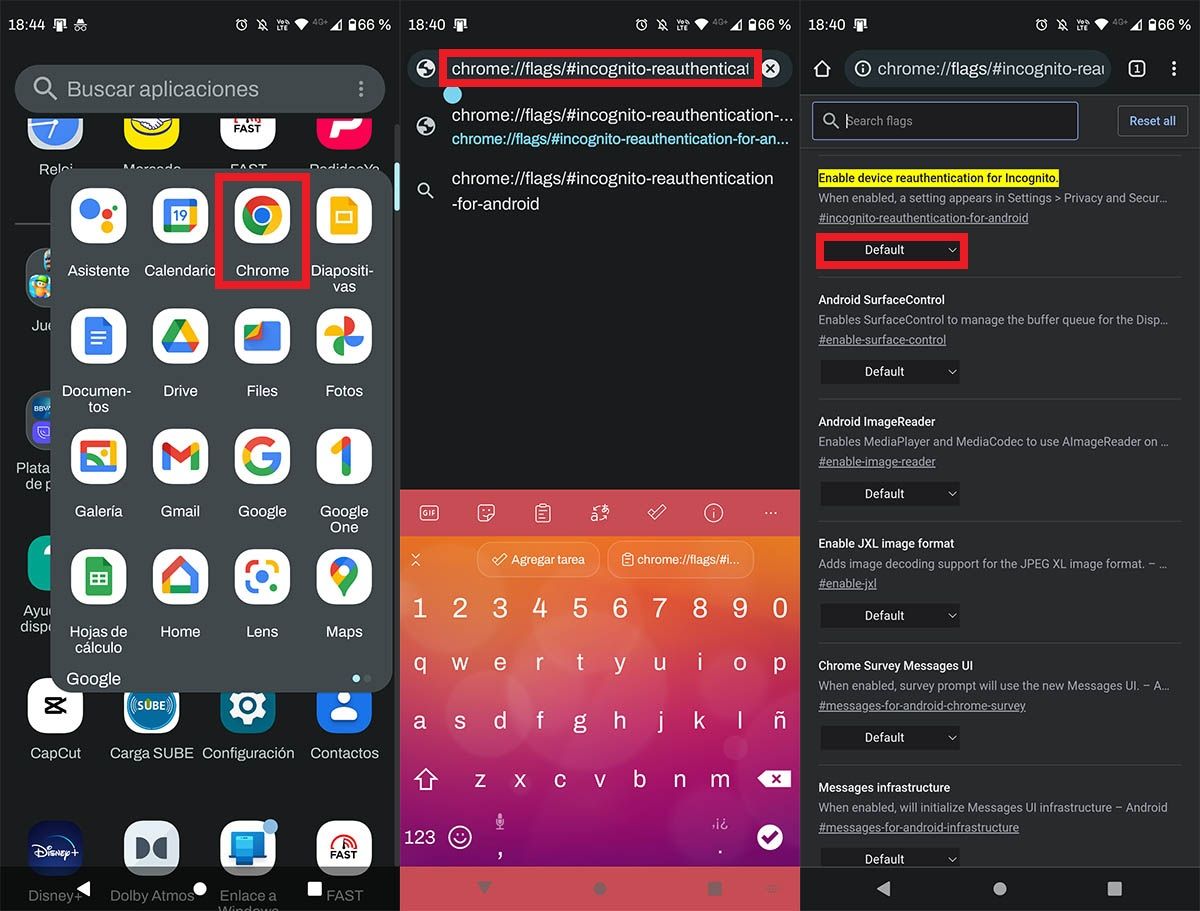
- La prima cosa che dovrai fare è apri Google Chrome dal tuo cellulare .
- Una volta che sei all'interno del browser Google, devi incollare il seguente indirizzo : "chrome://flags/#incognito-reauthentication-for-android" (senza le virgolette).
- Pertanto, è necessario fare clic sul pulsante che dice "Predefinito" , che si trova nella categoria "Abilita la riautenticazione del dispositivo per la navigazione in incognito" .
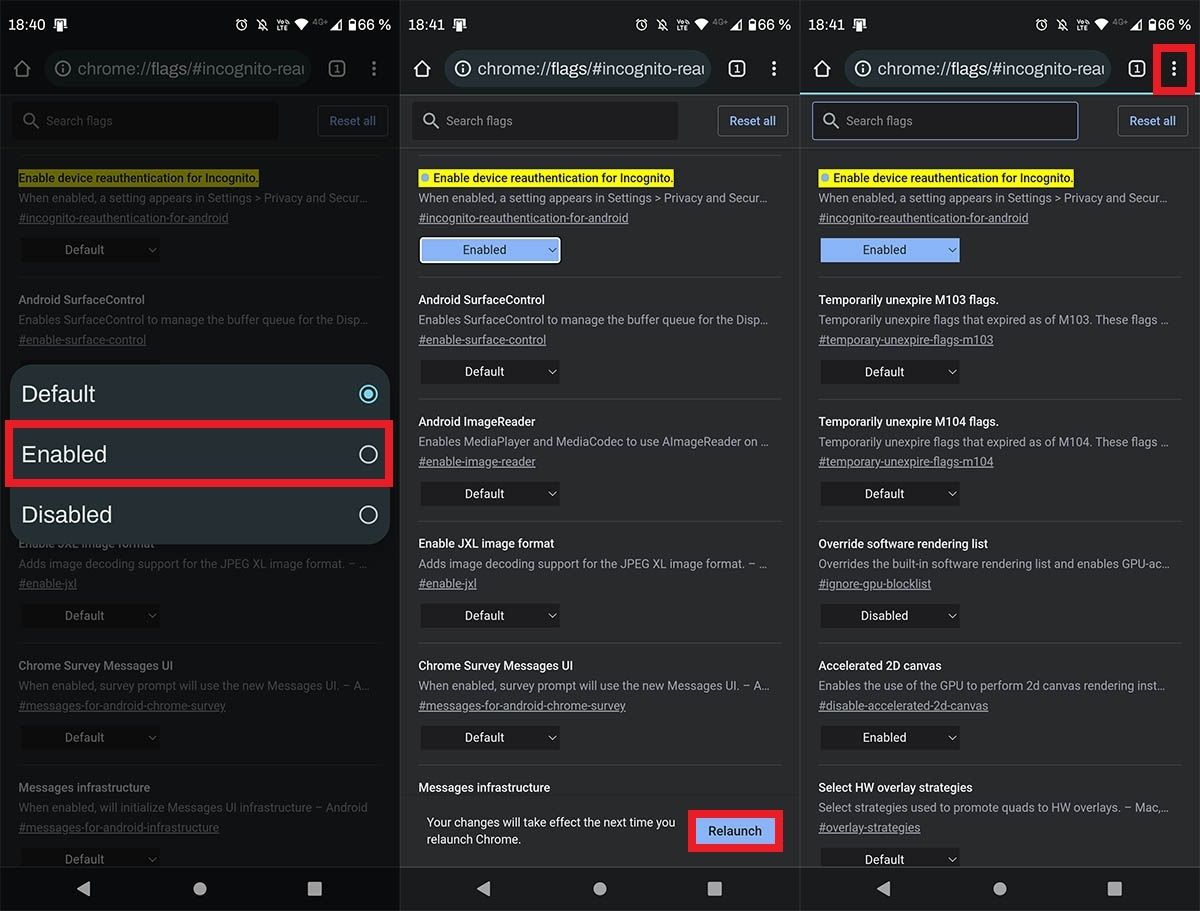
- Quindi, dovrai scegliere il Opzione "Abilitata".
- Dopo aver attivato questa opzione, è necessario fare clic su "Rilancio" a riavvia Chrome .
- Dopo aver riavviato Google Chrome, devi colpire i tre piccoli punti verticali che si trovano in alto a destra dello schermo.
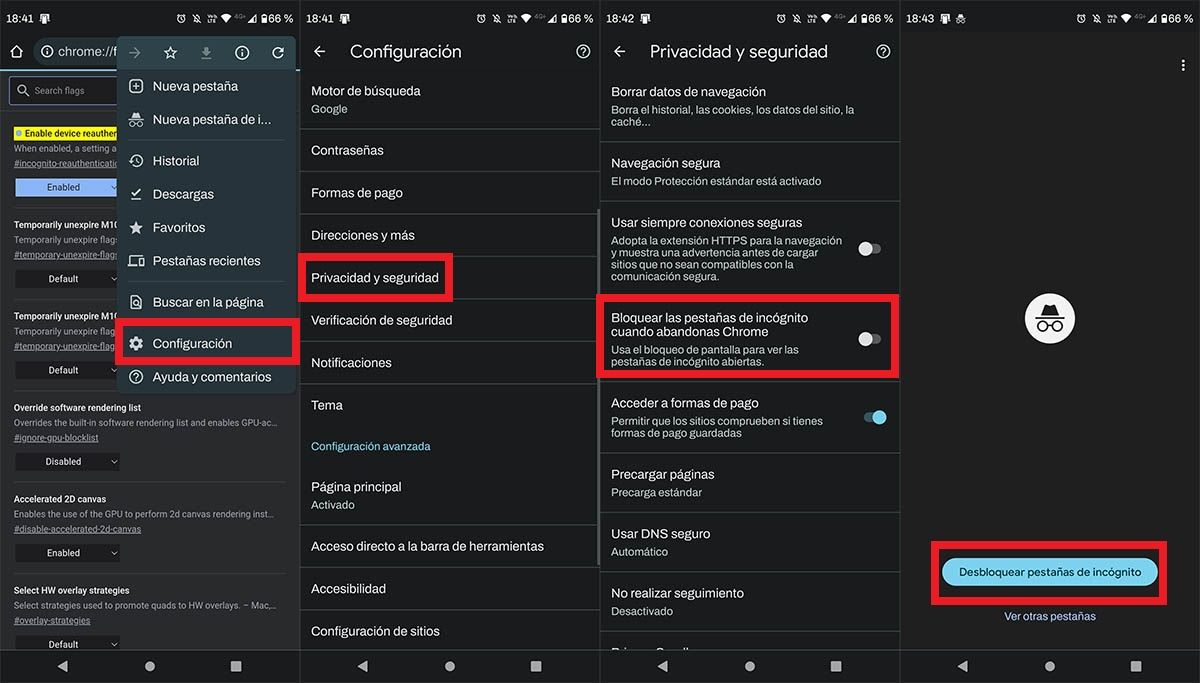
- Verrà visualizzato un menu con diverse opzioni, fare clic su quella che dice "Impostazioni".
- Entra nella sezione chiamata “Privacy e sicurezza” .
- Girare sull'opzione che dice "Blocca le schede in incognito quando esci da Chrome" .
- Se hai eseguito correttamente tutti i passaggi, ogni volta che chiudi Chrome e apri una scheda di navigazione in incognito , il browser ti chiederà di utilizzare la tua impronta digitale per potervi accedere nuovamente.
, Ultimo, ma non meno importante se Google Chrome non ti consente di bloccare le schede in incognito quando esci dal browser, dovrai chiudere Chrome in background, questo di solito risolve il problema per cui la scheda di navigazione in incognito non viene visualizzata.
